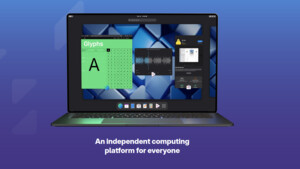barmbekersurfer
Lt. Commander
- Registriert
- Juni 2018
- Beiträge
- 1.059
Moin, liebe Gemeinde!
Ich bin noch recht neu mit Linux Mint unterwegs. Eigentlich ist das OS für meine Ansprüche vollkommen ausreichend. In der Regel nutze ich vor allem Firefox, Thunderbird, LibreOffice und Gimp. Wenn ich nicht weiter weiß, dann starte ich Windows 10, da ich mir einen Dual-Boot eingerichtet habe.
Langfristig möchte ich auf Windows verzichten, was mich gegenwärtig aber noch überfordert. Ich wachse deshalb in kleinen Schritten in die spannende Linux-Welt hinein.
Ein Thema hat mich die letzten Tage ziemlich beschäftigt: die DPI-Skalierung der Linux-GUIs. Mein Haupt-Monitor, der an einem klassischen Desktop-PC hängt, stammt noch aus Vista-Zeiten und hat dementsprechend nur eine Auflösung von 1366x768 Pixel bei 15,6 Zoll Diagonale. Auf diesem Bildschirm wird Mint in der Cinnamon-Variante wunderbar dargestellt. Alle Proportionen passen perfekt.
Wenn ich dagegen meinen Laptop mit ebenfalls 15,6 Zoll Diagonale, aber 1920x1080-Auflösung benutze, sind default alle Elemente viel zu klein. Das wundert mich, da solche Geräte ja nun mitlerweile weit verbreitet sind.
Verstehe ich es richtig, dass es, in meinem Fall mit Cinnamon, keine optimale Skalierung out-of-the-box gibt? Lege ich selber Hand an in den System-Einstellungen, kann ich nur zwischen "Normal" und "Doppelt" wählen. Das sind dann 100 oder 200 Prozent. Das Eine stellt zu klein, das Andere zu groß dar.
Nun gibt es aber anscheinend auch Skalierungs-Lösungen, die in 25 Prozent-Schritten zoomen. Ich habe auf YouTube gesehen, wie das bei Ubuntu 19.04 aktiviert werden kann. In dem Video wird gezeigt, dass man verschiedene Terminal-Befehle eintippen muss, so dass die entsprechenden Icons in der grafischen Oberfläche erscheinen. Einfach finde ich das nicht.
Deshalb meine Frage: Gibt es eine Anfänger-GUI, mit der man relativ unkompliziert eine optimale DPI-Skalierung auf einem Full HD-Monitor hinbekommt? Sicherlich könnte ich jetzt KDE, Mate, XFCE usw. durchprobieren. Es wäre aber sehr freundlich von Euch, wenn Ihr mir vorher mit Eurer Erfahrung ein paar Tipps geben könntet, damit ich schneller zum Ziel komme.
Vielen Dank für Eure Unterstützung!
Ich bin noch recht neu mit Linux Mint unterwegs. Eigentlich ist das OS für meine Ansprüche vollkommen ausreichend. In der Regel nutze ich vor allem Firefox, Thunderbird, LibreOffice und Gimp. Wenn ich nicht weiter weiß, dann starte ich Windows 10, da ich mir einen Dual-Boot eingerichtet habe.
Langfristig möchte ich auf Windows verzichten, was mich gegenwärtig aber noch überfordert. Ich wachse deshalb in kleinen Schritten in die spannende Linux-Welt hinein.
Ein Thema hat mich die letzten Tage ziemlich beschäftigt: die DPI-Skalierung der Linux-GUIs. Mein Haupt-Monitor, der an einem klassischen Desktop-PC hängt, stammt noch aus Vista-Zeiten und hat dementsprechend nur eine Auflösung von 1366x768 Pixel bei 15,6 Zoll Diagonale. Auf diesem Bildschirm wird Mint in der Cinnamon-Variante wunderbar dargestellt. Alle Proportionen passen perfekt.
Wenn ich dagegen meinen Laptop mit ebenfalls 15,6 Zoll Diagonale, aber 1920x1080-Auflösung benutze, sind default alle Elemente viel zu klein. Das wundert mich, da solche Geräte ja nun mitlerweile weit verbreitet sind.
Verstehe ich es richtig, dass es, in meinem Fall mit Cinnamon, keine optimale Skalierung out-of-the-box gibt? Lege ich selber Hand an in den System-Einstellungen, kann ich nur zwischen "Normal" und "Doppelt" wählen. Das sind dann 100 oder 200 Prozent. Das Eine stellt zu klein, das Andere zu groß dar.
Nun gibt es aber anscheinend auch Skalierungs-Lösungen, die in 25 Prozent-Schritten zoomen. Ich habe auf YouTube gesehen, wie das bei Ubuntu 19.04 aktiviert werden kann. In dem Video wird gezeigt, dass man verschiedene Terminal-Befehle eintippen muss, so dass die entsprechenden Icons in der grafischen Oberfläche erscheinen. Einfach finde ich das nicht.
Deshalb meine Frage: Gibt es eine Anfänger-GUI, mit der man relativ unkompliziert eine optimale DPI-Skalierung auf einem Full HD-Monitor hinbekommt? Sicherlich könnte ich jetzt KDE, Mate, XFCE usw. durchprobieren. Es wäre aber sehr freundlich von Euch, wenn Ihr mir vorher mit Eurer Erfahrung ein paar Tipps geben könntet, damit ich schneller zum Ziel komme.
Vielen Dank für Eure Unterstützung!
Zuletzt bearbeitet: